Yapılandırma ve Azure Bulut Hizmeti (klasik)
Önemli
Cloud Services (klasik) artık yeni müşteriler için kullanımdan kaldırılmıştır ve tüm müşteriler için 31 Ağustos 2024'te kullanımdan kaldırılacaktır. Yeni dağıtımlarda yeni Azure Resource Manager tabanlı dağıtım modeli Azure Cloud Services (genişletilmiş destek) kullanılmalıdır.
Azure portal bir bulut hizmeti için en yaygın kullanılan ayarları yapılandırabilirsiniz. Ya da yapılandırma dosyalarınızı doğrudan güncelleştirmek isterseniz, güncelleştirmek için bir hizmet yapılandırma dosyası indirin ve ardından güncelleştirilmiş dosyayı karşıya yükleyin ve yapılandırma değişiklikleriyle bulut hizmetini güncelleştirin. Her iki durumda da yapılandırma güncelleştirmeleri tüm rol örneklerine gönderilir.
Ayrıca bulut hizmeti rollerinizin veya uzak masaüstünüzün örneklerini de yönetebilirsiniz.
Azure, her rol için en az iki rol örneğiniz varsa yapılandırma güncelleştirmeleri sırasında yalnızca yüzde 99,95 hizmet kullanılabilirliği sağlayabilir. Bu, bir sanal makinenin diğeri güncelleştirilirken istemci isteklerini işlemesini sağlar. Daha fazla bilgi için bkz. Hizmet Düzeyi Sözleşmeleri.
Bulut hizmetini değiştirme
Azure portal açtıktan sonra bulut hizmetinize gidin. Buradan, birçok yönünü yönetebilirsiniz.
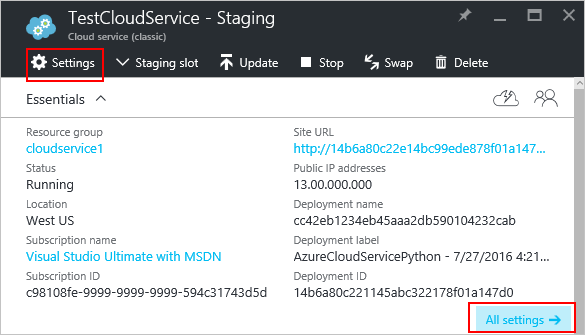
Ayarlar veya Tüm ayarlar bağlantıları, Özellikler'i değiştirebileceğiniz, Yapılandırmayı değiştirebileceğiniz, Sertifikaları yönetebileceğiniz, Uyarı kurallarını ayarlayabileceğiniz ve bu bulut hizmetine erişimi olan kullanıcıları yönetebileceğiniz Ayarlar'ı açar.
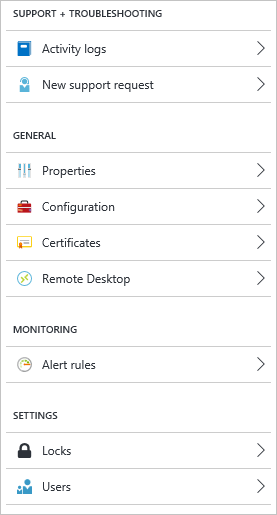
Konuk işletim sistemi sürümünü yönetme
Varsayılan olarak, Azure konuk işletim sisteminizi düzenli aralıklarla hizmet yapılandırmanızda (.cscfg) belirttiğiniz en son desteklenen işletim sistemi ailesine (örneğin Windows Server 2016) güncelleştirir.
Belirli bir işletim sistemi sürümünü hedeflemeniz gerekiyorsa, bunu Yapılandırma'da ayarlayabilirsiniz.
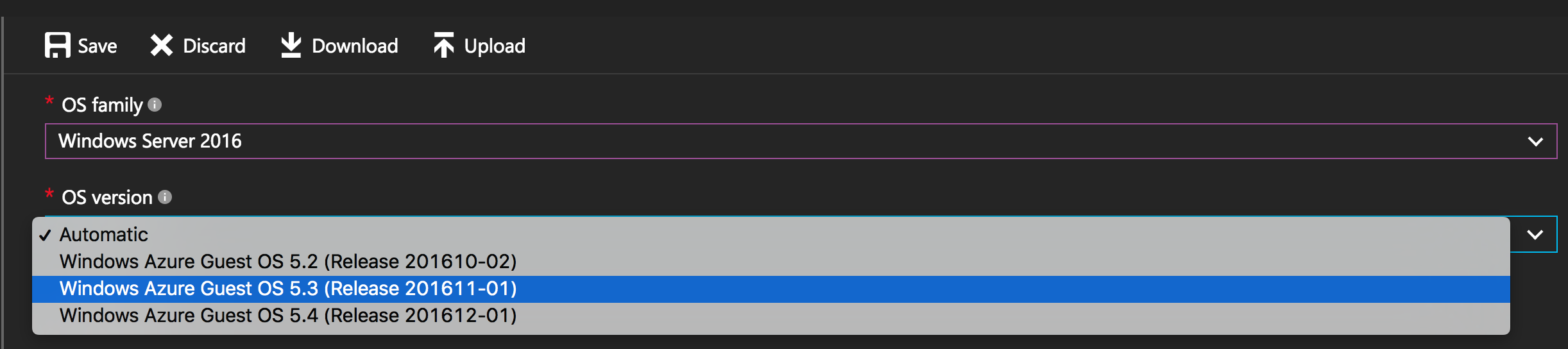
Önemli
Belirli bir işletim sistemi sürümünün seçilmesi otomatik işletim sistemi güncelleştirmelerini devre dışı bırakır ve düzeltme eki uygulama sorumluluğunuzdadır. Rol örneklerinizin güncelleştirmeleri aldığından emin olmanız gerekir, aksi durumda uygulamanızı güvenlik açıklarına maruz bırakabilirsiniz.
İzleme
Bulut hizmetinize uyarılar ekleyebilirsiniz. Ayarlar>Uyarı Kuralları>Uyarı ekle'ye tıklayın.
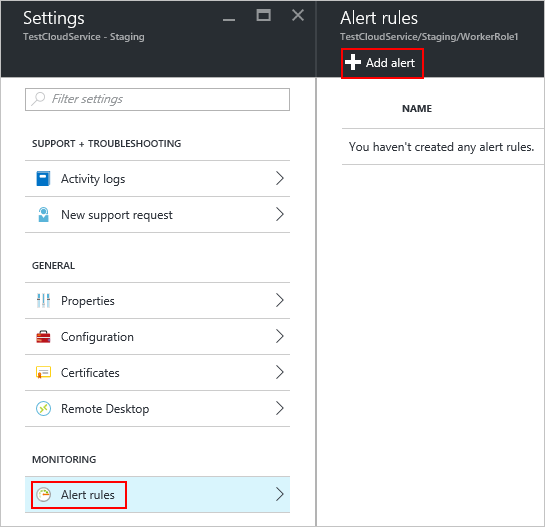
Buradan bir uyarı ayarlayabilirsiniz. Ölçüm açılan kutusuyla aşağıdaki veri türleri için bir uyarı ayarlayabilirsiniz.
- Disk okuma
- Disk yazma
- Ağ içinde
- Ağdan çıkış
- CPU yüzdesi
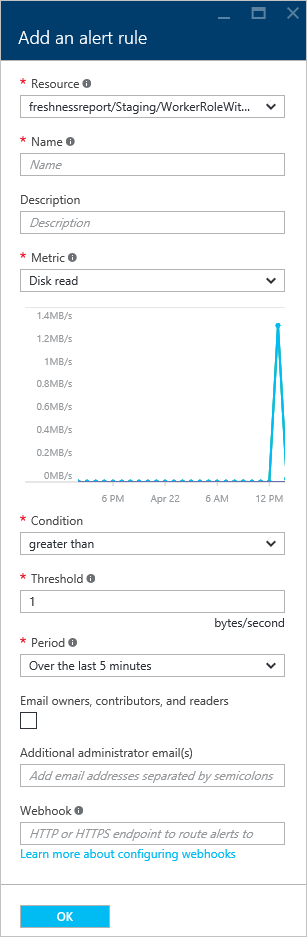
Ölçüm kutucuğundan izlemeyi yapılandırma
Ayarlar>Uyarı Kuralları'nı kullanmak yerine bulut hizmetinin İzleme bölümündeki ölçüm kutucuklarından birine tıklayabilirsiniz.
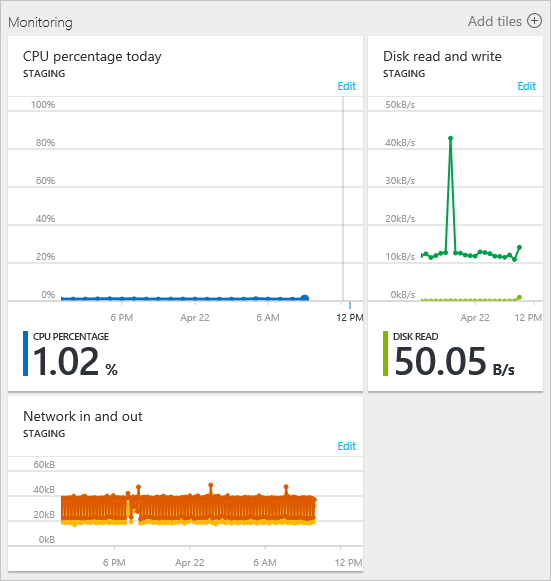
Buradan kutucukla kullanılan grafiği özelleştirebilir veya bir uyarı kuralı ekleyebilirsiniz.
Yeniden başlatma, yeniden kullanma veya uzak masaüstü
Uzak masaüstünü Azure portal (uzak masaüstünü ayarlama), PowerShell veya Visual Studio aracılığıyla ayarlayabilirsiniz.
Bulut Hizmeti'ni yeniden başlatmak, yeniden oluşturmak veya uzaktan başlatmak için bulut hizmeti örneğini seçin.
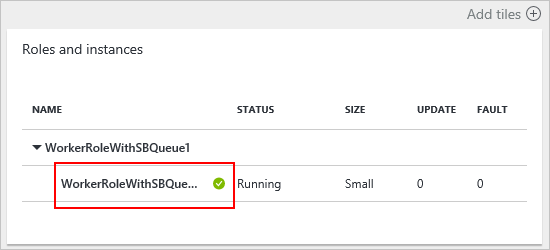
Daha sonra bir uzak masaüstü bağlantısı başlatabilir, örneği uzaktan yeniden başlatabilir veya örneği uzaktan yeniden oluşturabilir (yeni bir görüntüyle başlayabilirsiniz).
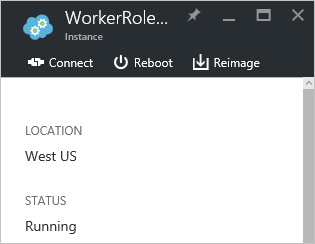
.cscfg'nizi yeniden yapılandırma
Hizmet yapılandırması (cscfg) dosyası aracılığıyla bulut hizmetinizi yeniden yapılandırmanız gerekebilir. Önce .cscfg dosyanızı indirmeniz, değiştirmeniz ve ardından karşıya yüklemeniz gerekir.
Ayarlar simgesine veya Tüm ayarlar bağlantısına tıklayarak Ayarlar'ı açın.
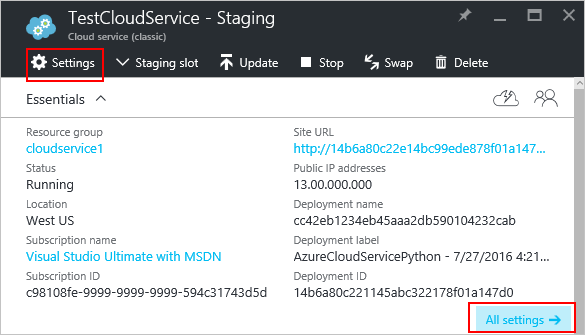
Yapılandırma öğesine tıklayın.
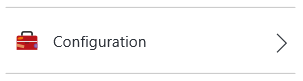
İndir düğmesine tıklayın.
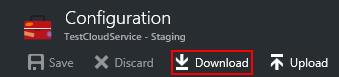
Hizmet yapılandırma dosyasını güncelleştirdikten sonra yapılandırma güncelleştirmelerini karşıya yükleyin ve uygulayın:
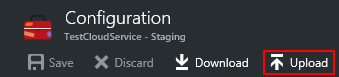
.cscfg dosyasını seçin ve Tamam'a tıklayın.
Sonraki adımlar
- Bulut hizmeti dağıtmayı öğrenin.
- Özel bir etki alanı adı yapılandırın.
- Bulut hizmetinizi yönetin.
- TLS/SSL sertifikalarını yapılandırın.